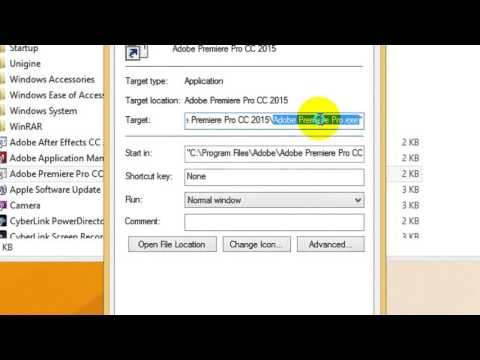Existujú jednoduché spôsoby, ako vo väčšine webových prehliadačov znovu otvoriť zatvorené karty prehliadača, ak ich omylom zatvoríte. Nie je však možné opätovne otvoriť priečinky, súbory a ďalšie okná v systéme Windows, ak ich omylom zatvoríte. Existujú však dva slobodné softvéry, ktoré vám umožnia rýchlo ich znovu otvoriť.
Opätovne otvorte nedávno zatvorené priečinky, súbory a aplikácie
Nástroj GoneIn60s
GoneIn60s je ďalší 1-hodinový freeware, ktorý vám umožňuje robiť to isté. Pomáha vám obnoviť zatvorené aplikácie.


Vlastnosti:
- Kliknutím na tlačidlo X alebo stlačením Alt-F4 zatvorte aplikáciu
- Ak chcete obnoviť, kliknite pravým tlačidlom myši na ikonu a vyberte aplikáciu
- Ak chcete obnoviť všetky aplikácie, dvakrát kliknite na ikonu zásobníka
- Ak sa neobnoví, stratí to za 60 sekúnd.
Môžete si stiahnuť GoneIn60s z tu.
Nástroj ReOpen
znovu otvoriť je bezplatná prenosná aplikácia, ktorá je umiestnená vo vašej oblasti oznámení a umožňuje vám opätovné otvorenie nedávno zatvorených súborov, priečinkov a programov pomocou klávesovej skratky vo Windows 7 a Vista.

Ak chcete pracovať s automatickým monitorom, nastavenia prehľadu možností priečinka programu Explorer by mali mať "Zobraziť úplnú cestu v lište titulov"A ak je k dispozícii,"Zobraziť úplnú cestu v paneli s adresou"Začiarknuté.
Tiež v systéme Windows XP sa uistite, že v paneli s nástrojmi na zobrazenie je panel s adresou povolený. Po nastavení týchto možností nezabudnite stlačiť tlačidlo "Použiť všetky priečinky"Tlačidlo.
Môžete navštíviť jeho Domovská stránka, (Aktualizácia - Zdá sa, že nástroj zmizol z Internetu). Pozri sa na Vrátiť späť Windows miesto. Umožňuje vám znovu otvoriť nedávno zatvorené priečinky a aplikácie